Kako postaviti upit u bazu podataka MS Access 2019

Naučite kako postaviti upite u Access bazi podataka uz jednostavne korake i savjete za učinkovito filtriranje i sortiranje podataka.
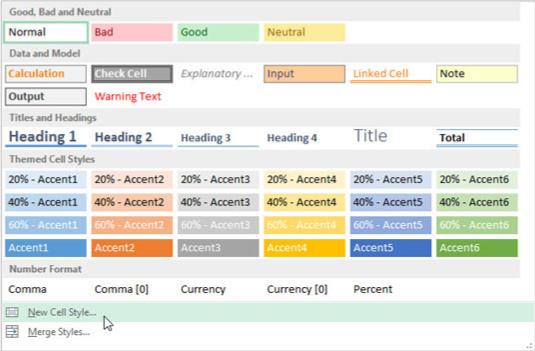
Postavite pokazivač ćelije u ćeliju na koju nije primijenjeno nikakvo oblikovanje, a zatim kliknite opciju Novi stil ćelije na dnu padajuće galerije Stilovi ćelija (otvoreno klikom na gumb Stilovi ćelije u grupi Stilovi na Kartica Početna vrpce).
Ova radnja otvara dijaloški okvir Stil s generičkim nazivom stila (Stil 1, Stil 2 i tako dalje) i s atributima za normalni stil navedenim u odjeljku Stil uključuje (prema primjeru) dijaloškog okvira.
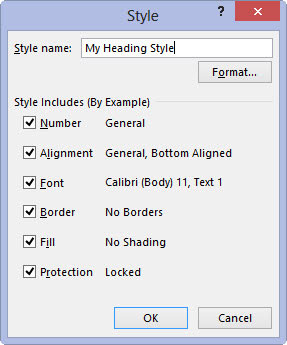
Unesite naziv za novi stil koji definirate u tekstualni okvir Ime stila (zamjenjujući stil 1, stil 2, generički naziv stila).
Sada morate odabrati postavke oblikovanja za novi stil.
(Izborno) Poništite odabir potvrdnog okvira za bilo koji atribut (broj, poravnanje, font, obrub, ispuna ili zaštita) koji ne želite uključiti u novi stil.
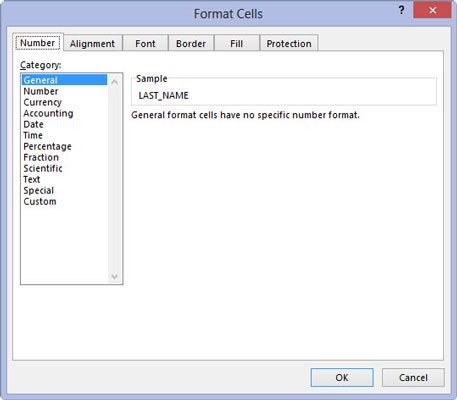
Kliknite gumb Format u dijaloškom okviru Stil.
Ova radnja otvara standardni dijaloški okvir Format Cells u kojem možete koristiti opcije na njegovih šest kartica (Broj, Poravnanje, Font, Obrub, Ispuna i Zaštita) za odabir svih atributa oblikovanja koje želite koristiti kada primijenite novi stil odabiru ćelije.
Kliknite gumb Format u dijaloškom okviru Stil.
Ova radnja otvara standardni dijaloški okvir Format Cells u kojem možete koristiti opcije na njegovih šest kartica (Broj, Poravnanje, Font, Obrub, Ispuna i Zaštita) za odabir svih atributa oblikovanja koje želite koristiti kada primijenite novi stil odabiru ćelije.
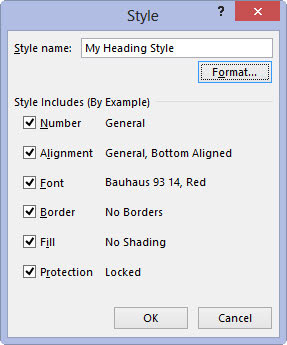
Nakon što završite s dodjeljivanjem atributa oblikovanja koje želite u novom stilu u dijaloškom okviru Oblikovanje ćelija, kliknite U redu za povratak u dijaloški okvir Stil.
Odjeljak Stil uključuje (prema primjeru) sada navodi sve atribute koje ste dodijelili u dijaloškom okviru Oblikovanje ćelija.
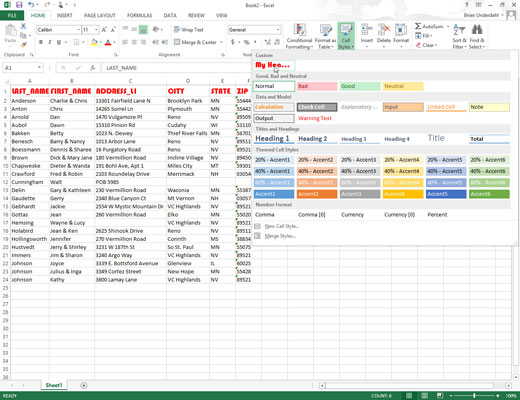
Kliknite OK da zatvorite dijaloški okvir Stil.
Čim kliknete U redu, Excel dodaje novi stil u Custom odjeljak galerije Stilovi ćelija. Da biste primijenili ovaj novi prilagođeni stil ćelije na druge odabire ćelija na radnom listu, sve što trebate učiniti je kliknuti njegovu sličicu u odjeljku Prilagođeno u galeriji.
Naučite kako postaviti upite u Access bazi podataka uz jednostavne korake i savjete za učinkovito filtriranje i sortiranje podataka.
Tabulatori su oznake položaja u odlomku programa Word 2013 koje određuju kamo će se točka umetanja pomaknuti kada pritisnete tipku Tab. Otkrijte kako prilagoditi tabulatore i optimizirati svoj rad u Wordu.
Word 2010 nudi mnoge načine označavanja i poništavanja odabira teksta. Otkrijte kako koristiti tipkovnicu i miš za odabir blokova. Učinite svoj rad učinkovitijim!
Naučite kako pravilno postaviti uvlaku za odlomak u Wordu 2013 kako biste poboljšali izgled svog dokumenta.
Naučite kako jednostavno otvoriti i zatvoriti svoje Microsoft PowerPoint 2019 prezentacije s našim detaljnim vodičem. Pronađite korisne savjete i trikove!
Saznajte kako crtati jednostavne objekte u PowerPoint 2013 uz ove korisne upute. Uključuje crtanje linija, pravokutnika, krugova i više.
U ovom vodiču vam pokazujemo kako koristiti alat za filtriranje u programu Access 2016 kako biste lako prikazali zapise koji dijele zajedničke vrijednosti. Saznajte više o filtriranju podataka.
Saznajte kako koristiti Excelove funkcije zaokruživanja za prikaz čistih, okruglih brojeva, što može poboljšati čitljivost vaših izvješća.
Zaglavlje ili podnožje koje postavite isto je za svaku stranicu u vašem Word 2013 dokumentu. Otkrijte kako koristiti različita zaglavlja za parne i neparne stranice.
Poboljšajte čitljivost svojih Excel izvješća koristeći prilagođeno oblikovanje brojeva. U ovom članku naučite kako se to radi i koja su najbolja rješenja.








